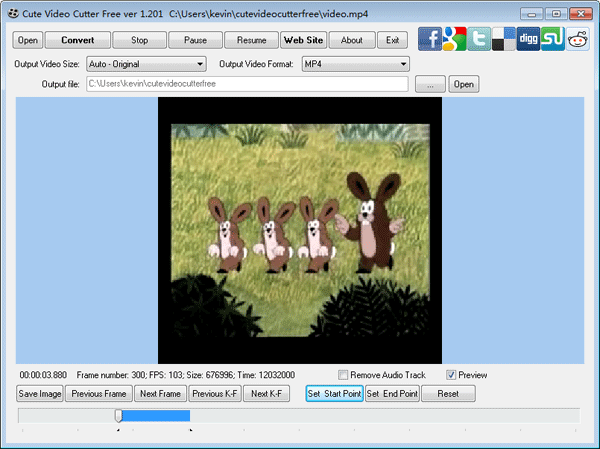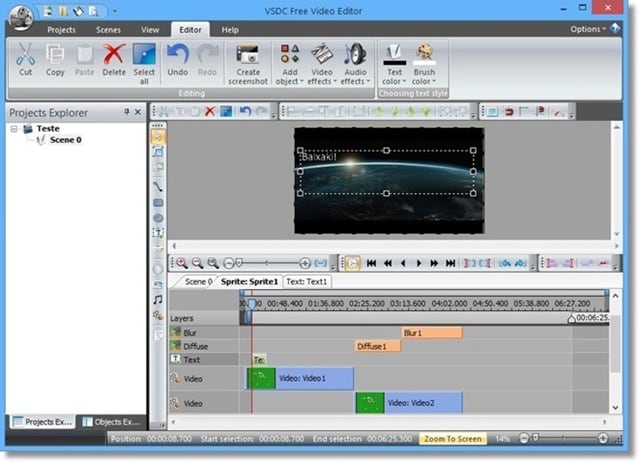Comment éditer des fichiers MOV ?
Il est désormais très facile de faire un montage des fichiers MOV avec des logiciels de montage vidéo qui supporte le format .mov. Une majorité de MOV movie maker qui accepte le .mov ont de différentes fonctionnalités. Donc c'est un travail un peu pénible de trouver celui qui vous convient.
Dans ce cas, on a sélectionné 6 MOV movie maker qui vous permettent de faire un montage vidéo avec .mov.
Logiciels pour faire un montage vidéo avec .mov
#1. Filmora Video Editor
Filmora Video Editor ou Filmora Video Editor pour Mac est un outil de montage vidéo très simple, qui offre aux utilisateurs d'excellentes fonctionnalités d'édition. Il est entièrement compatible avec les fichiers vidéo MOV. Vous pouvez faire glisser des clips vidéo MOV facilement et exporter des vidéos au format MOV de grande qualité, grâce au paramètre éditable. Comme d'autres logiciels de montage vidéo, vous pouvez l'utiliser pour diviser, fusionner, découper et cadrer des vidéos MOV, ajouter une musique de fond, des transitions ainsi que des titres/crédits, et appliquer des filtres et des superpositions à la vidéo. J'ai essayé d'éditer des vidéos au format MOV et cela fonctionne très bien.

Pourquoi choisir Filmora Video Editor:
- Il possède des fonctions de base et avancées, qui convient aux débutants et aux professionnels à la fois.
- Vous pouvez facilement couper, recadrer, faire pivoter, assembler et diviser la vidéo.
- Il vous fournit plus de 300 effets, y compris des transitions, des titres, des textes, des superposition, etc.
- Vous pouvez exporter une vidéo au format spécifié ou la télécharger directement sur YouTube et d'autres sites.
Comment éditer des vidéos MOV avec Filmora Video Editor
Avec la technologie actuelle, l’émergence de différents formats de fichiers vidéo a été plus bénéfique pour les utilisateurs du monde entier. Cependant, la modification de cette vaste gamme de fichiers peut s'avérer particulièrement mouvementée, en particulier en l'absence d'un outil approprié. Les vidéos MOV sont un exemple de formats vidéo nécessitant un outil de montage approprié. Filmora Video Editor est un excellent choix.
Étape 1. Importer des vidéos MOV dans le programme
Avec Filmora Video Editor déjà téléchargé et installé sur votre PC, accédez à son icône et cliquez pour l'ouvrir. Ensuite cliquez l'option « Importer des fichiers média ici ». Choisissez les vidéos MOV sauvegardées dans l'ordinateur que vous comptez éditer.
Une autre option consiste simplement à faire glisser ces fichiers et à les déposer dans le programme.

Étape 2. Éditer des vidéos MOV
Avant de commencer la tâche d'édition, faites glisser les vidéos MOV sur la piste vidéo de la chronologie.

Pour diviser / couper vos fichiers vidéo, déplacez le curseur vers votre point cible dans la vidéo. Après avoir localisé votre point de montage, vous pouvez faire un clic droit et choisissez l'outil d'édition approprié parmi les options d'édition affichées.

Si vous avez l'intention d'éditer l'audio de vos vidéos MOV, cliquez avec le bouton droit de la souris sur la vidéo et passez au menu audio où vous pouvez modifier facilement l'hauteur, le volume, la vitesse, le fondu d'entrée/ de sortie.

Parmi les autres fonctionnalités d'édition que vous pouvez appliquer à vos vidéos MOV, vous trouverez la fusion de clips vidéo, l'ajout d'éléments et de transitions, l'ajout d'un filigrane.

Étape 3. Exporter vos fichiers MOV édités
Lorsque vous êtes pleinement satisfait de vos vidéos MOV, cliquez sur le bouton « Exporter ». Dans la fenêtre d'exportation, sélectionnez MOV comme format de sortie, attribuez-lui un nom, choisissez un chemin de sauvegarde pratique, puis cliquez sur le bouton « Exporter ». En plus d'enregistrer ces vidéos sur votre PC, vous pouvez directement envoyer sur votre appareil, télécharger sur YouTube ou partager sur Facebook avec d'autres options.

#2. Avidemux
Cet éditeur est très populaire pour le montage de fichiers MOV. C'est parce qu'en plus de la coupe de vidéo, il peut également lier vos vidéos. Vous aurez la possibilité de sélectionner une partie d'une vidéo puis la modifier et l'enregistrer dans un nouveau fichier ou dans un fichier existant. Vous pouvez également effectuer des tâches d'encodage et de filtrage grâce à cet éditeur gratuit. Avidemux est compatible avec Windows XP, Linux et Max OS X. Le plus gros avantage de cet éditeur est que son interface est facile à utiliser.
#3. Free Video Cutter
Éditez non seulement des fichiers MOV, mais aussi d'autres formats populaires comme M4V, WMV, AVI et bien d'autres encore. Même les débutants peuvent réaliser un produit fini à l'aspect professionnel car il s'agit d'une interface facile à utiliser. Il y a une seule fenêtre avec l'option très utile de prévisualisation. Il vous permettra d'extraire et couper une partie d'une vidéo. En outre,vous aurez la possibilité d'enregistrer un fichier dans un format différent. Bien qu'étant un excellent éditeur, il possède quelques inconvénients. Il est offert avec des fonctionnalités de réglage du son limitées et la qualité sonore n'est pas extraordinaire, mais il vous permettra d'effectuer les tâches dont vous avez besoin.
#4. Video Toolbox
Video Toolbox est un excellent éditeur vidéo au format MOV gratuit qui vous permettra de diviser facilement de gros fichiers MOV et d'en faire des fichiers plus petits. Avec cet éditeur, vous serez en mesure de traiter des fichiers vidéo jusqu'à 600 Mo, ce qui est assez impressionnant. En plus de fournir un large éventail de fonctions d'édition vidéo, celui-ci affiche également différentes informations comme la résolution, les codecs, le débit d'images, le débit binaire, etc en détail. Video Toolbox a l'avantage d'être compatible avec tous les dispositifs et programmes. Outre les fichiers MOV, vous avez également la possibilité de travailler avec différents formats tels que MPEG, VOB, MP4, 3GP, AMV, AVI, FLV RM, M4V et nombre d'autres formats populaires. Cet éditeur est très facile à utiliser car il vous permet d'éditer des fichiers par quelques clics.
#5. Cute Video Cutter
Seul bémol de cet éditeur vidéo MOV gratuit, il n'offre pas de signaux audio. Mais ses nombreuses autres caractéristiques avantageuses font en font un des meilleurs du genre. Cet éditeur est offert avec une interface utilisateur très conviviale. Comme nombre des meilleurs éditeurs disponibles, cet éditeur gratuit vous permettra également de sélectionner et de couper des segments d'un fichier MOV. Cet éditeur peut également être utilisé pour couper des fichiers 3GP, AVI, MPEG et WMV. Vous serez également comprimer sans perte et conserver une excellente qualité vidéo. Compatible avec Windows 7, offre la conversion par lots et nul besoin d'installer des codecs avec Cute Video Cutter.
#6. VSDC Free Video Editor
Cet éditeur est offert avec un large éventail de fonctionnalités utiles. En plus de sa compatibilité avec les fichiers MOV, il est également compatible avec MKV, AVI, VOB, MPG et bien d'autres. Très facile à utiliser, vous effectuerez des tâches de découpe et de division sans aucun tracas. Compatible avec Windows 7 (32 et 64 bits), Windows 8, Windows Vista (32 bits et 64 bits), Windows Server et Windows XP également. Cet éditeur est livré avec le plug-in Assistant de Séquençage Vidéo, qui vous permet de réaliser des galeries de fichiers de même type que ceux connectés par votre paramètre requis. Cet éditeur a l'inconvénient de prendre beaucoup de CPU et de RAM. Mais, le fait qu'il peut également être utilisé comme un convertisseur de vidéo compense cet inconvénient.
Contactez notre équipe de support pour obtenir une solution rapide>